 Como instalar y configurar System Center Virtual Machine Manager 2012 R2, SCVMM 2012 R2 (Parte 3).
En esta nota realizaremos la instalación del servidor SCVMM 2012 R2.
Como instalar y configurar System Center Virtual Machine Manager 2012 R2, SCVMM 2012 R2 (Parte 3).
En esta nota realizaremos la instalación del servidor SCVMM 2012 R2.


Autor
Germán Lagomarsino
german.lagomarsino@lynt.com.ar

En esta ocasión vamos a realizar las configuraciones necesarias para agregar un servidor Hyper-v 2012 a la nueva infraestructura de SCVMM 2012 R2, esta guía no debe usarse para entornos productivos. Estas configuraciones solo deben utilizarse para generar entornos de pruebas o de estudio.
Iniciar la consola Server Manager luego hacer clic derecho sobre All Hosts y hacer clic en AddHyper-V Host and Clusters.
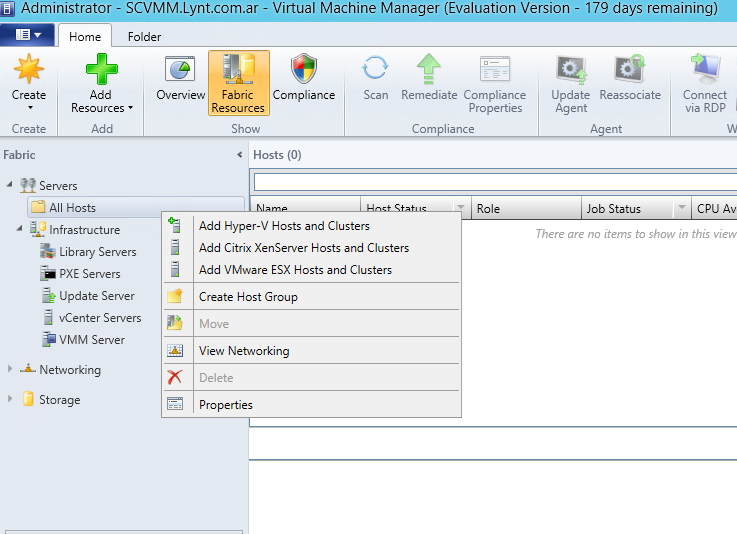
En la sección Resource Location seleccionar la opción Windows Server computer in a trusted Active Directory domain, presionar el botón Next.
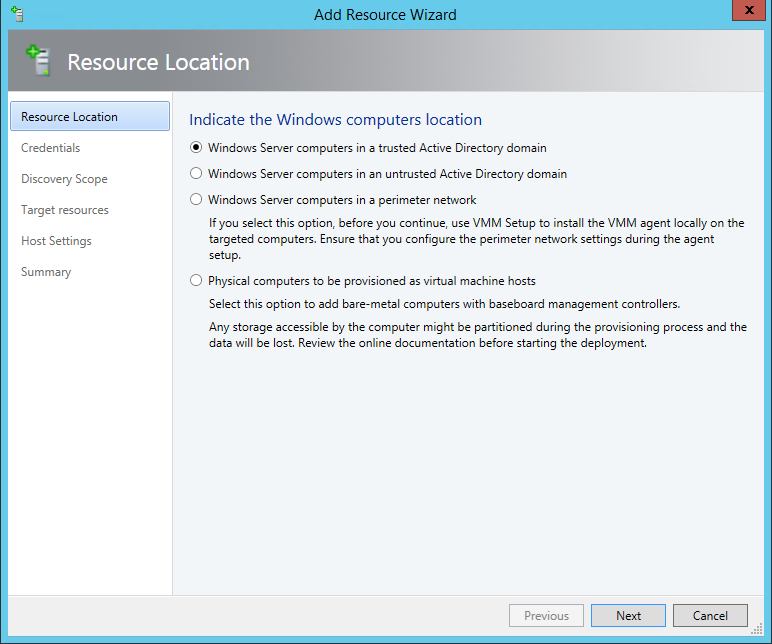
En la sección Select a Run As account presionar el botón Create Run As Account.
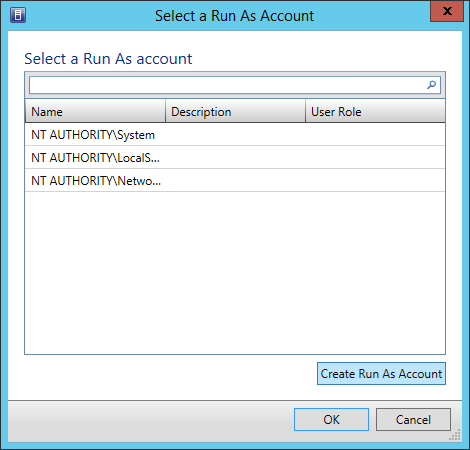
Completar los campos, Name, User name y Password luego presionar el botón OK.
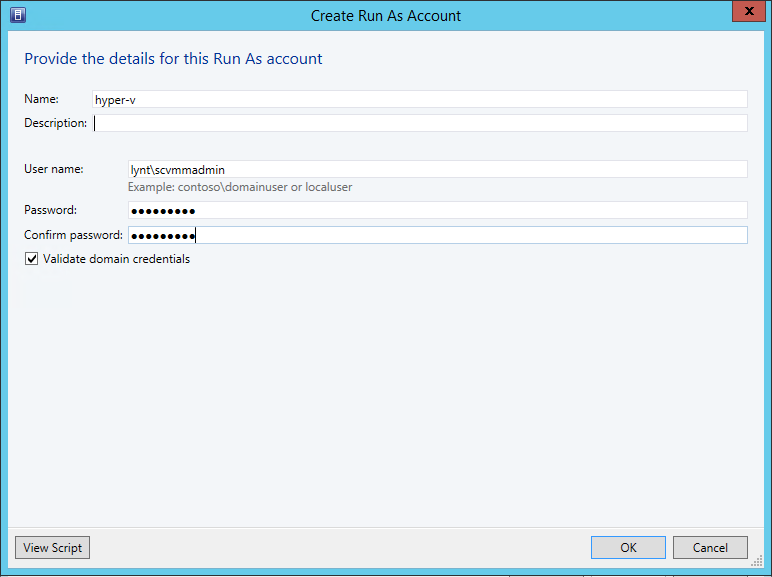
Seleccionar la cuenta que recién creamos en mi caso hyper-v y presionar el botón OK.
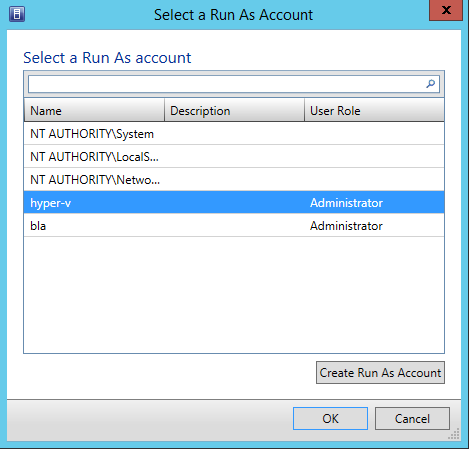
En la sección Discovery Scope seleccionar la opción Specify Windows Server computers by names en el campo Computer names ingresar el nombre del equipo que se desea agregar en mi caso hyperv-1, por ultimo presionar el botón Next.
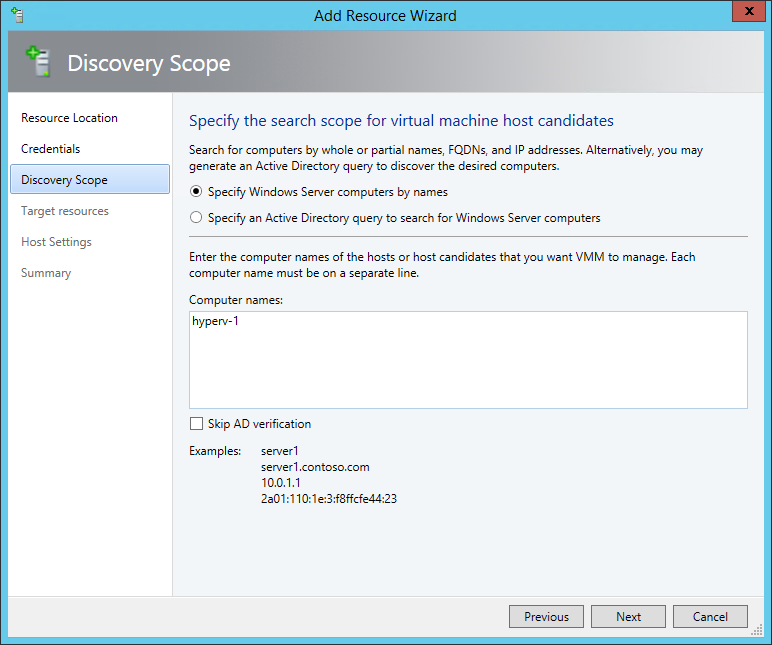
En la sección Target resouces seleccionar el servidor luego presionar el botón Next.
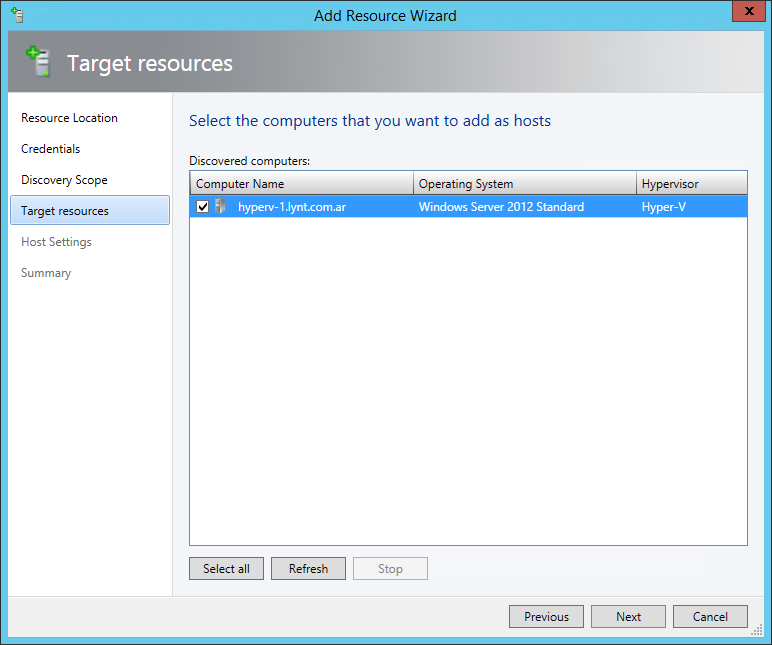
En la sección Host Settings presionar el botón Next.
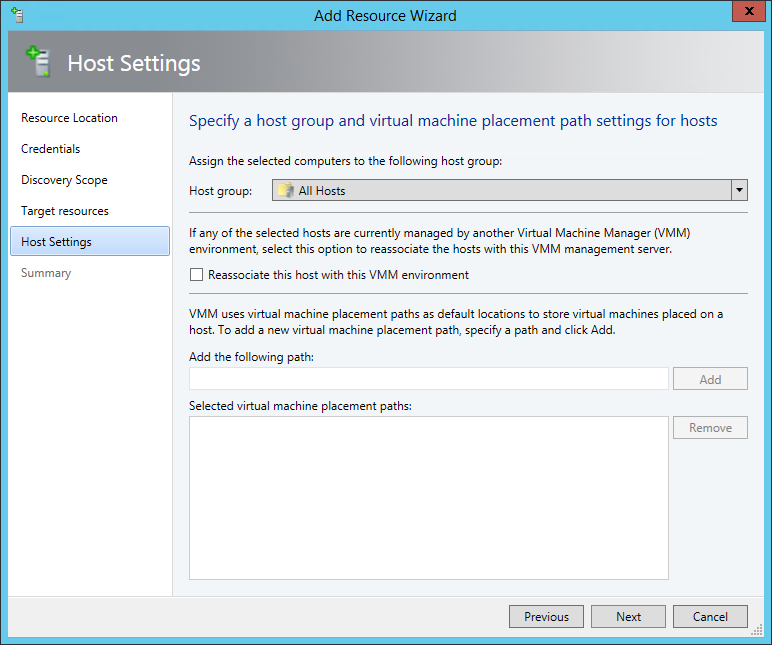
En la sección Summary presionar el botón Finish.
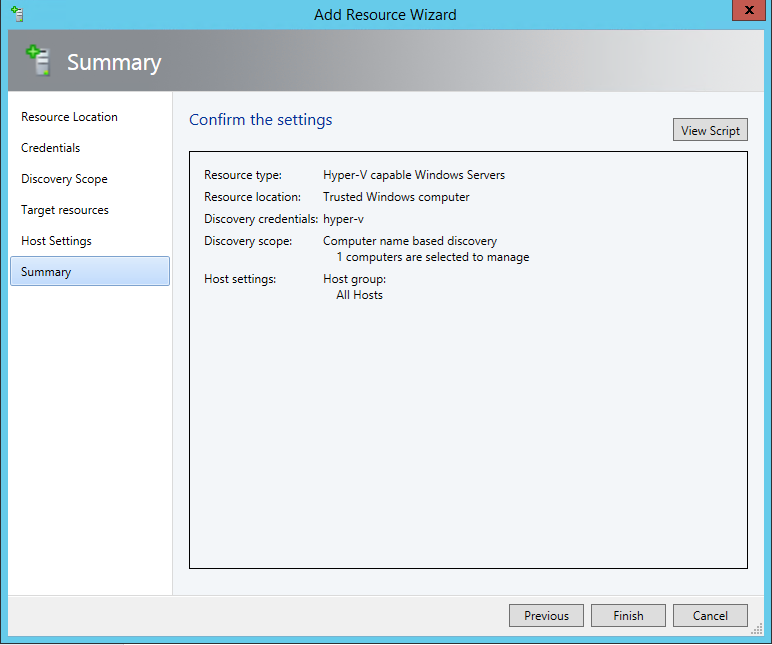
 Como instalar y configurar System Center Virtual Machine Manager 2012 R2, SCVMM 2012 R2 (Parte 3).
En esta nota realizaremos la instalación del servidor SCVMM 2012 R2.
Como instalar y configurar System Center Virtual Machine Manager 2012 R2, SCVMM 2012 R2 (Parte 3).
En esta nota realizaremos la instalación del servidor SCVMM 2012 R2.
 Como instalar y configurar System Center Virtual Machine Manager 2012 R2, SCVMM 2012 R2 (Parte 2).
En esta nota realizaremos la instalación del motor de base de datos SQL 2012 SP2.
Como instalar y configurar System Center Virtual Machine Manager 2012 R2, SCVMM 2012 R2 (Parte 2).
En esta nota realizaremos la instalación del motor de base de datos SQL 2012 SP2.
 Como instalar y configurar System Center Virtual Machine Manager 2012 R2, SCVMM 2012 R2 (Parte 1).
En esta serie realizaremos las configuraciones necesarias para la instalación de SCVMM 2012 R2.
Como instalar y configurar System Center Virtual Machine Manager 2012 R2, SCVMM 2012 R2 (Parte 1).
En esta serie realizaremos las configuraciones necesarias para la instalación de SCVMM 2012 R2.